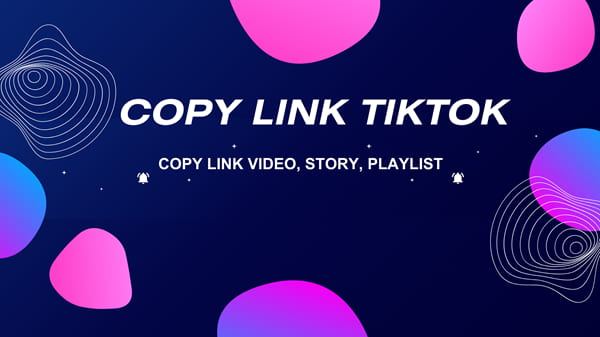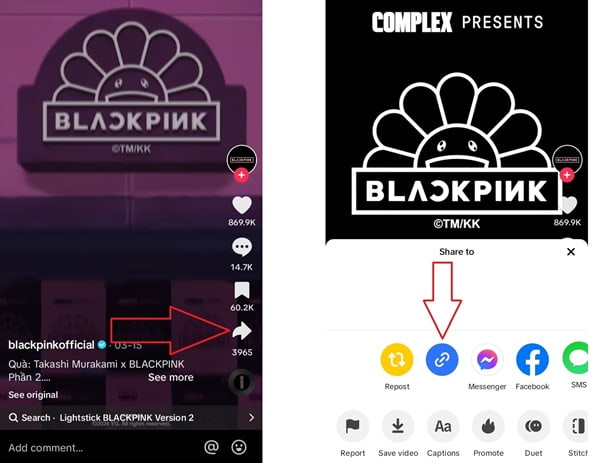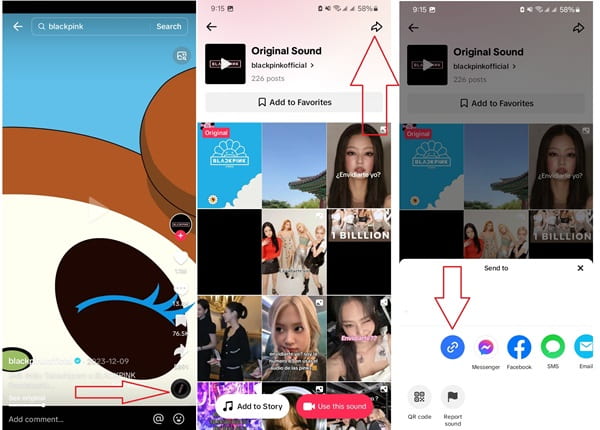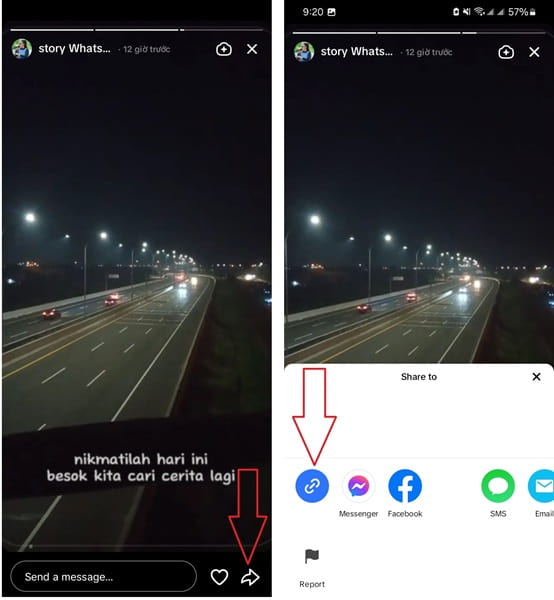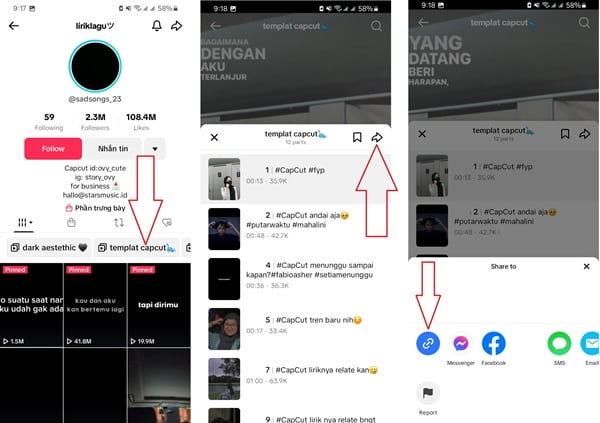Cómo copiar un enlace de Tiktok (vídeo, historia, música,...)
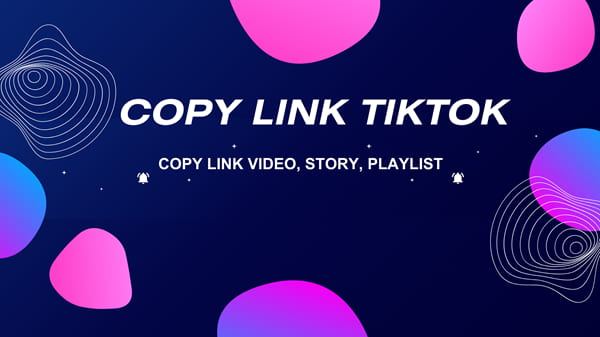
- Seamos realistas, no hay nada como compartir las últimas joyas de TikTok con tu pandilla. Ya sea un video que te parte de risa, un sonido pegadizo, una historia cautivadora, una playlist de fuego o una cuenta que no puedes dejar de ver, TikTok ha facilitado la tarea de difundir la alegría a través de plataformas como Facebook, WhatsApp, Email, Telegram y más. Así que abróchense los cinturones y prepárense para dominar el arte de copiar y compartir esos codiciados enlaces de TikTok como un profesional con la ayuda de TiktokSSS.
- En esta guía de TiktokSSS.net, te enseñaré a copiar enlaces de videos, sonidos, historias, playlists, cuentas personales y hashtags de TikTok con facilidad. Pero espera, hay más: también te mostraré cómo compartir sin problemas esos enlaces a través de varias redes sociales, asegurándote de que tus amigos y familiares siempre estén al tanto.
Cómo copiar enlaces de videos en TikTok
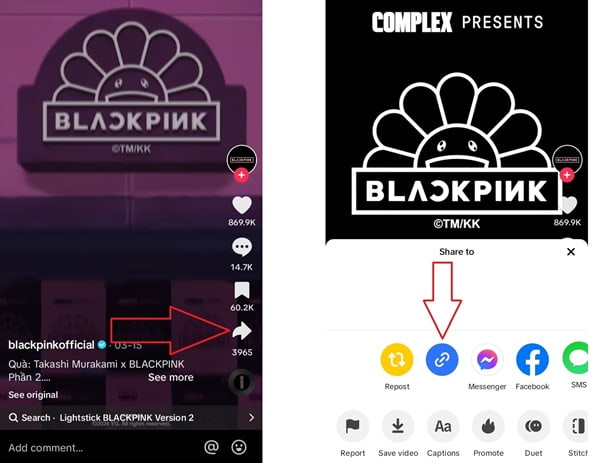
- Paso 1: Abre la aplicación de TikTok y encuentra el video que quieres compartir.
- Paso 2: Toca el icono de compartir (tres puntos) en la esquina inferior derecha del video.
- Paso 3: En el menú que aparece, selecciona "Copiar enlace".
- Paso 4: Verás una notificación que dice "Enlace copiado", indicando que has copiado correctamente el enlace del video.
- Paso 5: Ahora, puedes pegar este enlace donde quieras compartirlo, como aplicaciones de mensajería, correos electrónicos o comentarios.
Cómo copiar enlaces de sonidos en TikTok
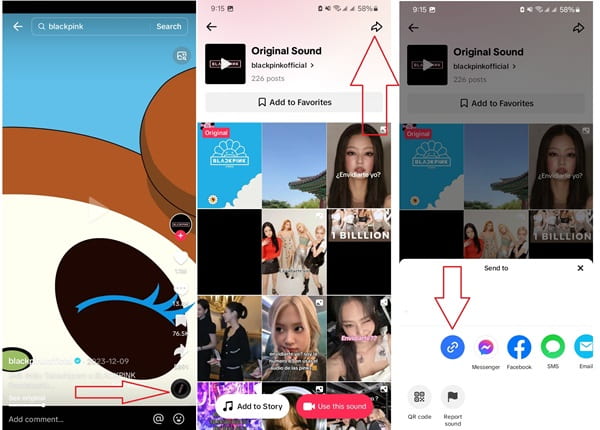
- Paso 1: Encuentra un video que use el sonido que quieres compartir.
- Paso 2: Toca el nombre del sonido que se muestra en la esquina inferior izquierda del video.
- Paso 3: En la interfaz del sonido, toca el icono de compartir en la esquina superior derecha.
- Paso 4: Selecciona "Copiar enlace" para copiar el enlace del sonido.
- Paso 5: Verás una notificación de "Enlace copiado", confirmando que has copiado correctamente el enlace del sonido. ("Descargador de sonido Tiktok")
Cómo copiar enlaces de historias de TikTok
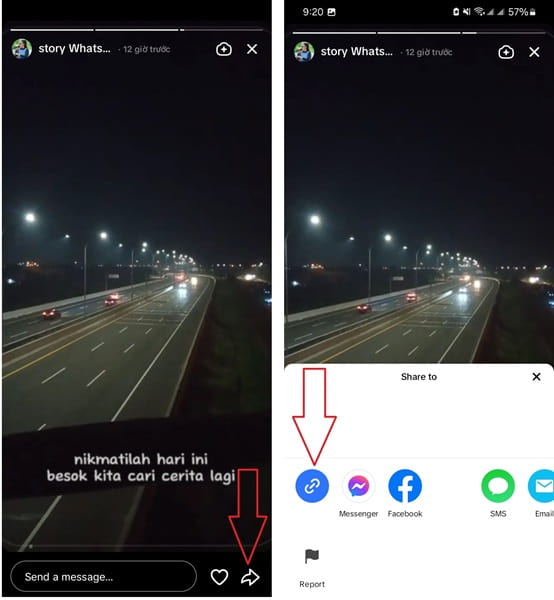
- Paso 1: Navega hasta la historia que quieres compartir.
- Paso 2: Toca el icono de tres puntos en la esquina superior derecha de la historia.
- Paso 3: Selecciona "Compartir historia".
- Paso 4: En el menú, elige "Copiar enlace".
- Paso 5: Aparecerá una notificación de "Enlace copiado", indicando que has copiado correctamente el enlace de la historia de TikTok.
Cómo copiar enlaces de playlists en TikTok
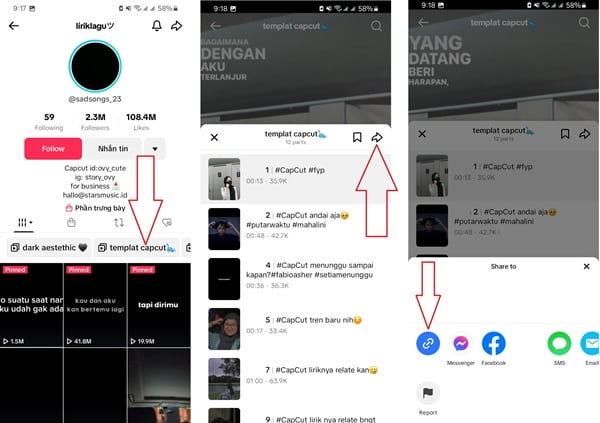
- Paso 1: Navega hasta la historia que quieres compartir.
- Paso 2: Toca el icono de tres puntos en la esquina superior derecha de la historia.
- Paso 3: Selecciona "Compartir historia".
- Paso 4: En el menú, elige "Copiar enlace".
- Paso 5: Aparecerá una notificación de "Enlace copiado", indicando que has copiado correctamente el enlace de la historia de TikTok.